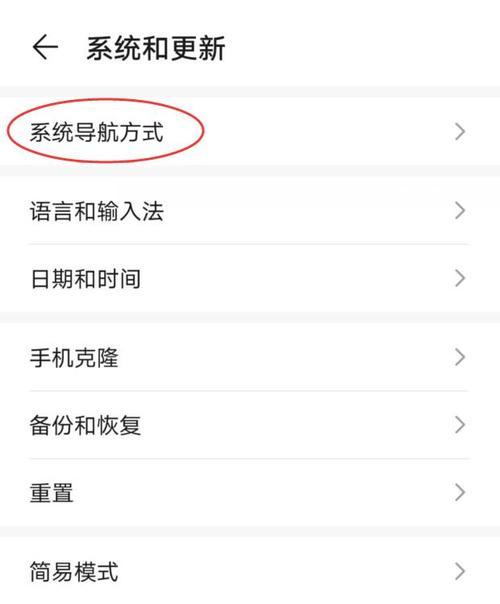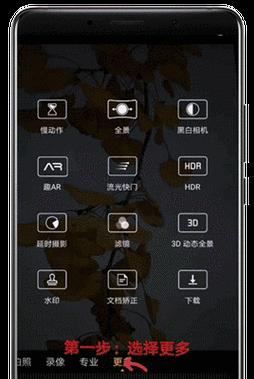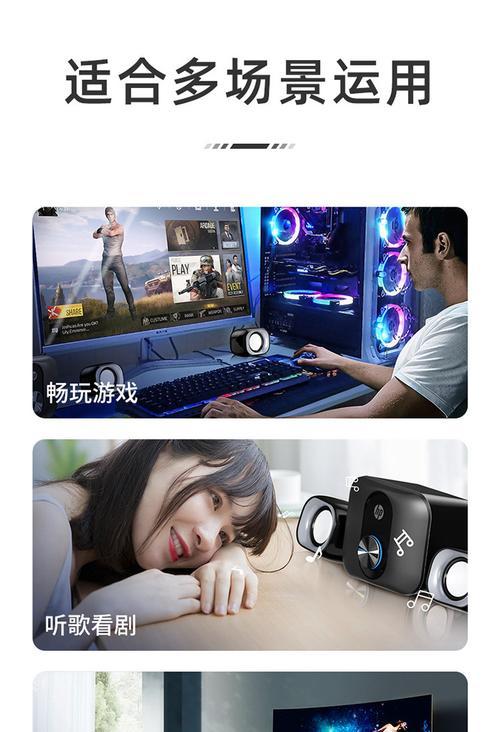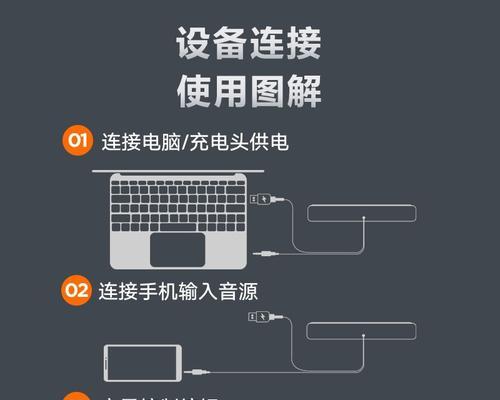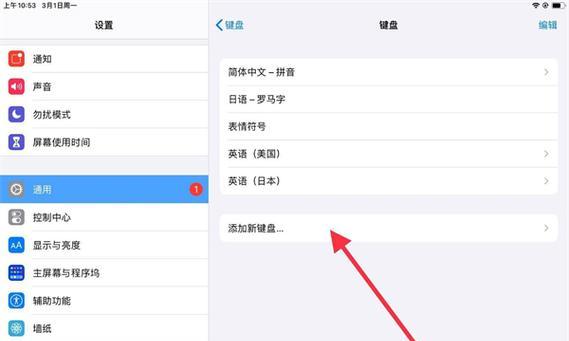华为电脑直播视频怎么设置?需要哪些设备?
- 电脑攻略
- 2025-05-04
- 4
随着数字媒体的蓬勃发展,直播成为了热门的网络活动之一。越来越多的用户希望在华为电脑上设置直播视频,分享自己的生活或是工作。本文将为您提供全面的指导,包括直播所需的基本设备和详细设置步骤,助您轻松开启直播之旅。
一、直播视频设置前的准备工作
您需要准备以下几项设备:
1.电脑:一台性能稳定、配置合适的华为电脑。
2.网络连接:高速、稳定的互联网连接,至少5Mbps的上传速度。
3.摄像头:高清晰度的摄像头,可以选择华为笔记本内置的摄像头,或外接高质量的网络摄像头。
4.麦克风:用于捕捉声音的麦克风,优先选择带有降噪功能的。
5.直播软件:如OBSStudio、XSplit等。

二、选择合适的直播软件
在开始设置之前,选择一款合适的直播软件至关重要。以下是推荐的几款直播软件及其特点:
OBSStudio:开源且完全免费,功能强大,支持各种插件,适合初学者和专业用户。
XSplit:提供基础版免费,专业版需付费,界面直观,操作简便,附加功能多。
StreamlabsOBS:基于OBS,增加了许多直播者需要的功能,用户界面友好。
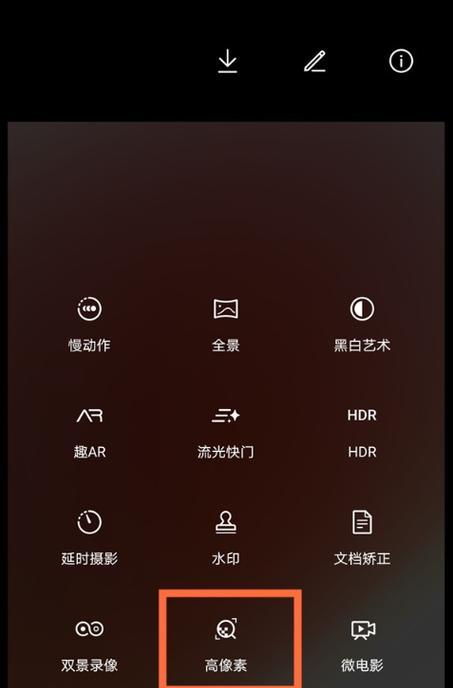
三、华为电脑直播视频设置步骤
1.安装直播软件
从官方网站下载直播软件的安装包。
运行安装向导,遵循提示完成安装过程。
安装完成后,启动软件并进行初步的界面设置。
2.配置视频源
打开直播软件,点击“源”选项,添加视频捕捉设备。
选择“视频捕捉设备”或“摄像头”,选择您连接的摄像头作为视频源。
3.配置音频源
在“源”菜单中添加音频输入捕获。
选择系统内置麦克风或外部麦克风作为音频源。
4.设置编码器和输出
在软件设置中找到“输出”选项。
选择适合您网络条件的编码器类型(x264或NVENC)。
配置直播的比特率,推荐设置为3000Kbps以上。
5.配置直播流媒体服务器
在“推流”或“设置”选项中找到直播服务器的配置。
输入您的直播平台(如Twitch、Bilibili、斗鱼等)提供的服务器地址和流密钥。
点击“开始推流”按钮测试连接。
6.进行直播前测试
在正式开播前,进行一次模拟直播,检查音视频质量、网络延迟等问题。
调整设置,直至达到满意的直播效果。
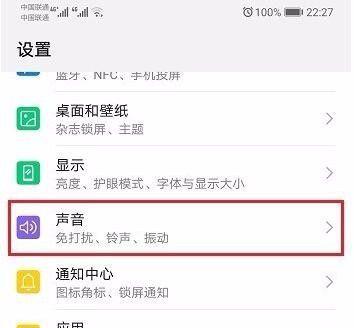
四、直播过程中的注意事项
确保网络稳定:网络的稳定性直接影响直播的流畅度。
定期检查音视频设备:避免在直播过程中发生设备故障。
合理安排直播内容:提前规划直播内容,避免冷场。
互动交流:积极与观众互动,提高观众的参与感和黏性。
五、
设置华为电脑进行直播视频并不复杂,只要按照本文所提供的步骤和建议操作,无论是新手还是有经验的直播用户,都能够顺利实现直播的愿望。在直播前做好充分的准备和测试,以及直播过程中注意实时调整,都将有助于提升直播体验和效果。现在,就启动您的直播之旅,分享您的精彩时刻吧!
版权声明:本文内容由互联网用户自发贡献,该文观点仅代表作者本人。本站仅提供信息存储空间服务,不拥有所有权,不承担相关法律责任。如发现本站有涉嫌抄袭侵权/违法违规的内容, 请发送邮件至 3561739510@qq.com 举报,一经查实,本站将立刻删除。!
本文链接:https://www.abylw.com/article-9672-1.html